O que é Rolagem Autoadesiva para Visual Studio?
Quando você trabalha em um arquivo de código grande ou percorre uma base de código desconhecida, às vezes pode ser difícil identificar onde você está no código. Com a Rolagem Autoadesiva, é possível colar escopos na parte superior do editor para que eles estejam sempre em exibição enquanto você rola pelo código. O Visual Studio 2022 versão 17.5 e posterior oferece suporte à Rolagem Autoadesiva.
Linguagens de programação compatíveis
Há suporte para vários formatos de código, incluindo C#, C++, XAML e JSON.
Aqui está um exemplo animado de Rolagem Autoadesiva em um arquivo C#:
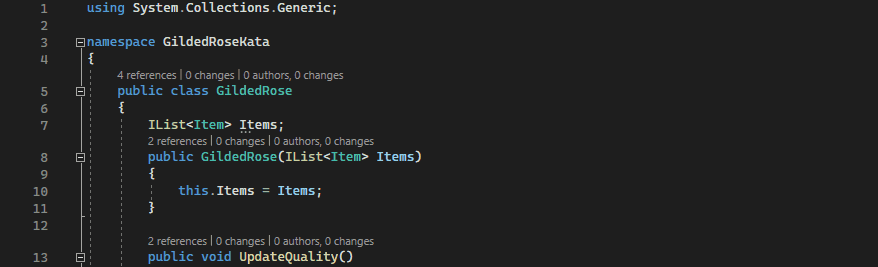
Aqui está um exemplo animado de Rolagem Autoadesiva em um arquivo C++:
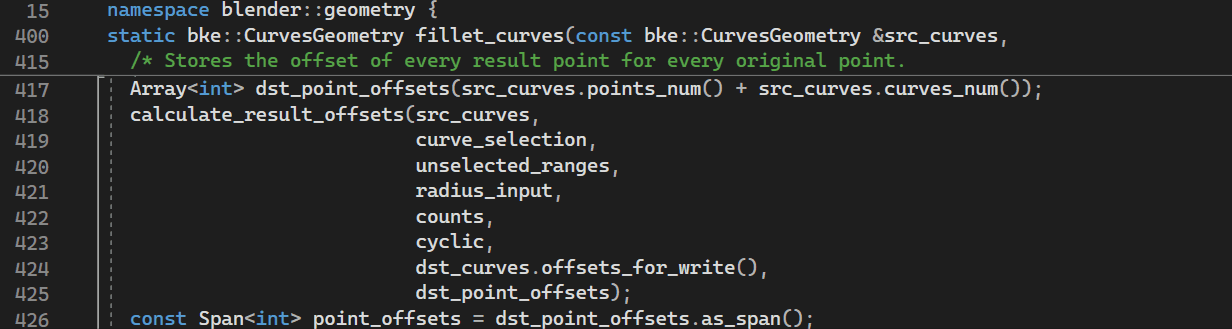
Ativar ou desativar a Rolagem Autoadesiva
Use as seguintes etapas:
- Na barra de menus do Visual Studio, selecione Ferramentas>Opções>Editor de Texto> Geral.
- Na seção Rolagem autoadesiva, alterne a caixa de seleção Agrupar os escopos atuais em uma região rolável da janela do editor.
- Selecione OK.
Se você deseja desativar a Rolagem Autoadesiva, pode fazê-lo no editor clicando com o botão direito do mouse na área do cabeçalho da Rolagem Autoadesiva e selecionando Rolagem Autoadesiva.
Importante
Se você estiver usando C# e Rolagem Autoadesiva não estiver funcionando para você, experimente esta solução alternativa. Selecione Ferramentas>Opções>Editor de texto>C#>Avançado. Em seguida, na seção Guias de Estrutura de Bloco, habilite as opções a seguir.
| Opção | Descrição |
|---|---|
| Mostrar guias para construções no nível da declaração | Afeta namespaces, classes e inicializações de método |
| Mostrar guias para construções no nível do código | Afeta condicionais e loops |
Como funciona a Rolagem Autoadesiva
Você pode usar a Rolagem Autoadesiva para manter escopos como namespaces, classes, métodos, instruções de inicialização de loop e condicionais.
E você pode ir diretamente para uma linha de código clicando em sua referência no cabeçalho da a Rolagem Autoadesiva.
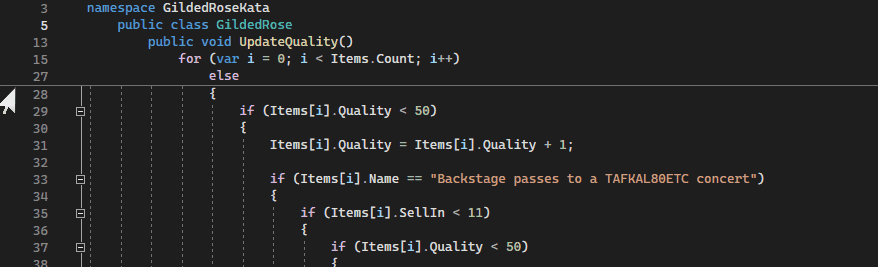
Como configurar a Rolagem Autoadesiva
Você pode alterar como a Rolagem Autoadesiva funciona alterando seu escopo e o número de linhas que incluídas nesse escopo.
Escopos internos e externos
Com base em sua preferência, você pode alterar o escopo do que a Rolagem Autoadesiva mostra. Definida por padrão, a opção de escopo externo mostra os escopos de nível superior que vêm da parte superior do arquivo.

Mas, às vezes, o namespace e o nome de classe correspondem ao nome do arquivo. Quando informações como essa são óbvias, convém não abrir mão de duas linhas de espaço vertical na parte superior do arquivo. Em seguida, você pode alterar para a opção de escopo interno de nível inferior, que envia escopos de nível superior à medida que você rola por um código profundamente aninhado.
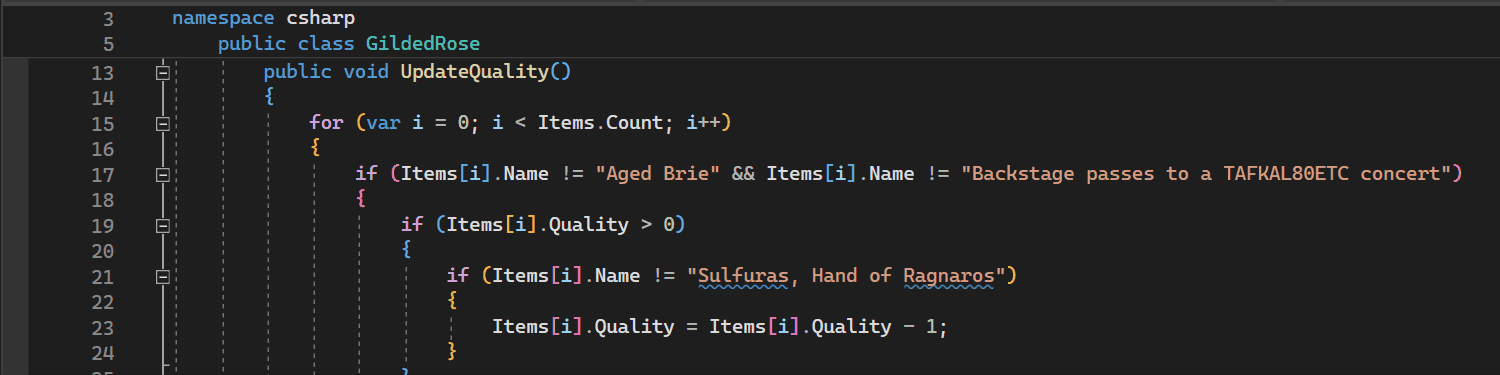
Você pode configurar se os escopos externos ou internos são priorizados quando o número definido de escopos excede o máximo. Na barra de menus do Visual Studio, selecione Ferramentas>Opções>Editor de Texto>Rolagem Autoadesiva e escolha Preferir escopos externos ou Preferir escopos internos.
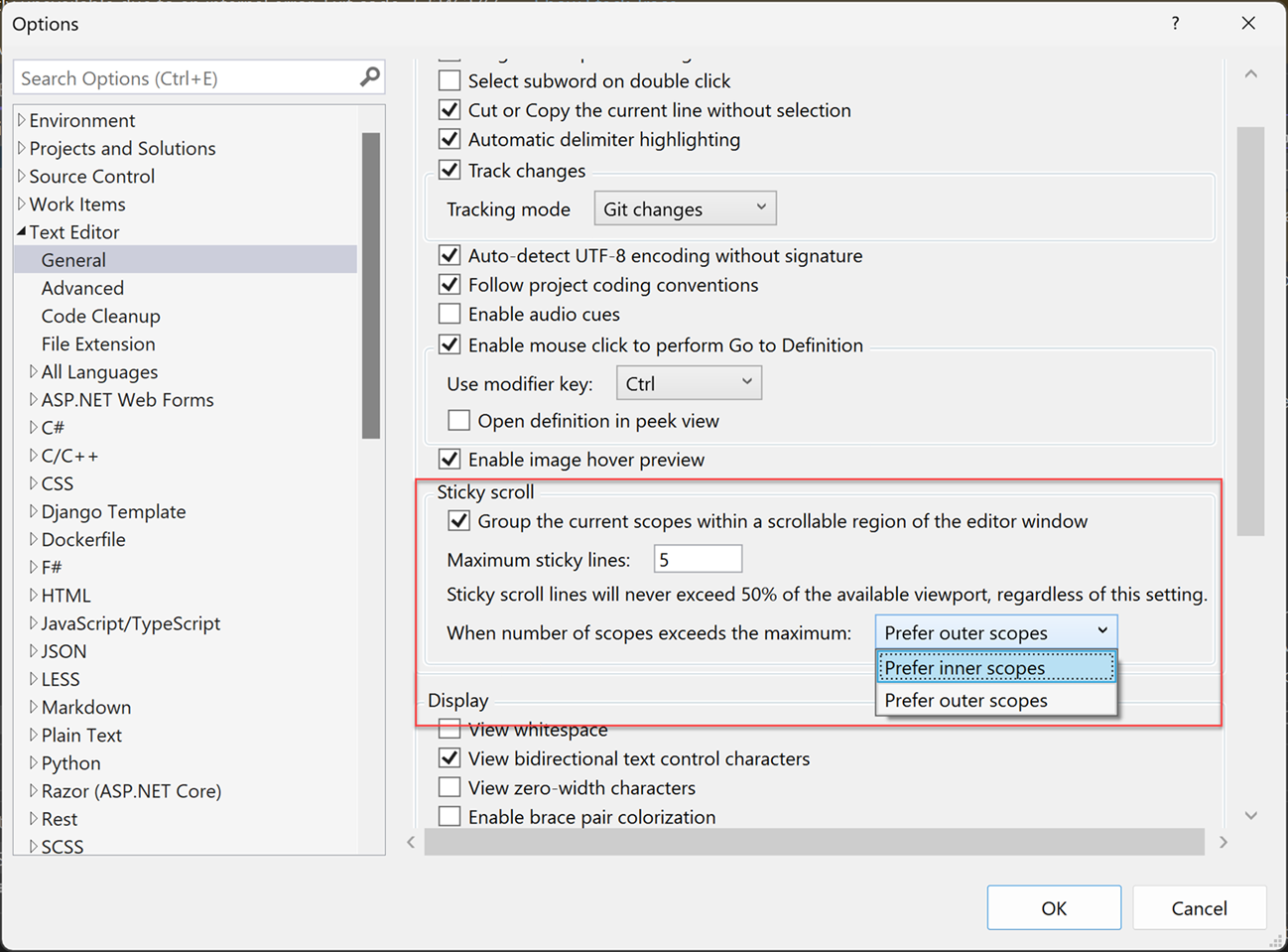
Conteúdo relacionado
Para saber mais sobre a Rolagem Autoadesiva no Visual Studio, explore os seguintes recursos: